
Professionele afdrukken van je foto's bestellen
Je kunt professionele afdrukken van je foto's bestellen en je bestelling laten afleveren bij jezelf, je familie of je vrienden. Kies een formaat en hoeveelheid voor elke foto en laat de afdrukken afleveren op een adres dat je opgeeft.
Opmerking: Deze voorziening is mogelijk niet overal beschikbaar. Zie het Apple Support-artikel Details van productlijn voor fotoboeken, kaarten en kalenders voor meer informatie.
Selecteer een of meer foto's.
Kies 'Archief' > 'Maak aan' > 'Afdrukken'.
Selecteer een formaat onder het gewenste afdruktype. Als je bijvoorbeeld het type 'Automatisch formaat' wilt gebruiken, klik je op een formaat onder 'Automatisch formaat'.
Tip: Je kunt desgewenst bepaalde foto's in een ander formaat bestellen. Zie stap 5 voor meer informatie.
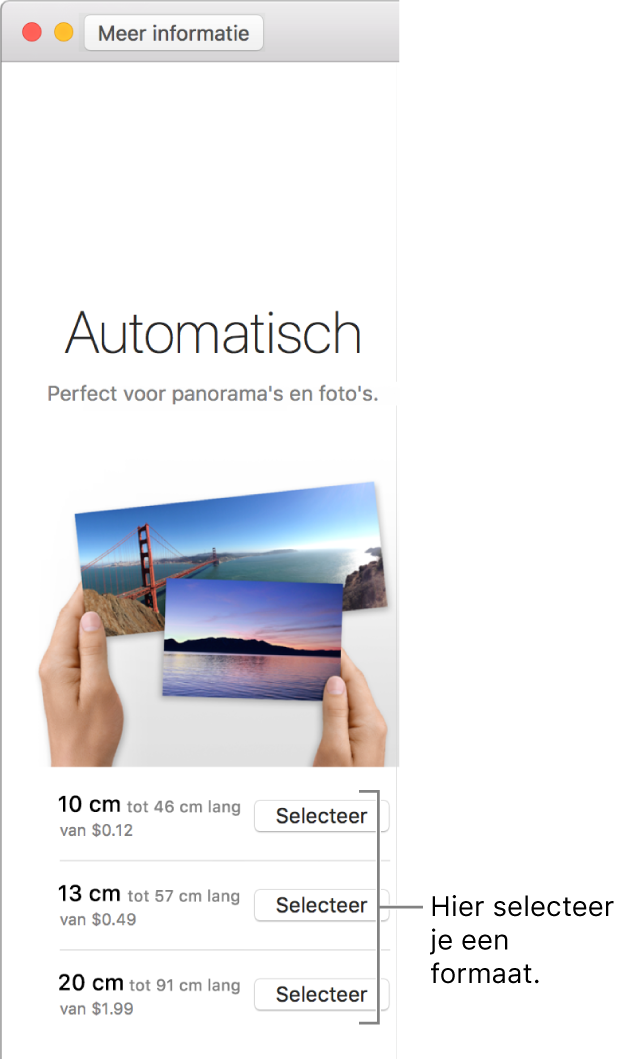
Controleer je afdrukken.
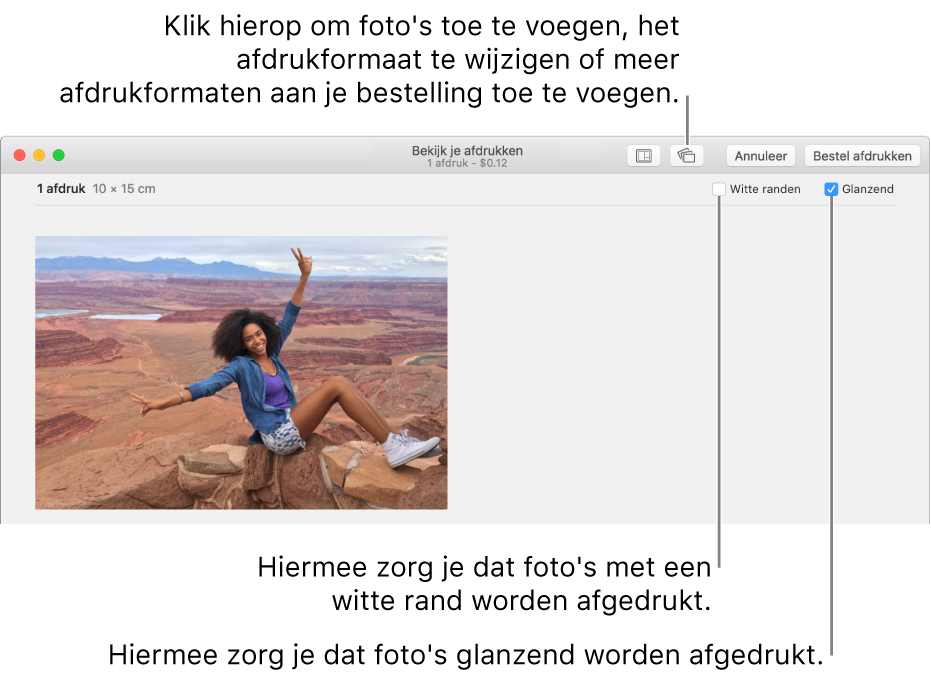
Tip: Je kunt het uiterlijk van je foto's wijzigen voordat je de afdrukken bestelt. Als je het uiterlijk van een foto wilt wijzigen, klik je dubbel op de foto om het venster 'Foto-opties' te openen. Vervolgens kun je een filter toepassen, de foto bijsnijden en het zoomniveau wijzigen. Je kunt zelfs de foto bewerken om het uiterlijk aan te passen.
Voer een of meer van de volgende stappen uit:
De foto's met een witte rand laten afdrukken: Schakel het aankruisvak 'Witte randen' in.
Opmerking: Voor afdrukken met een automatisch formaat kunnen geen witte randen worden ingesteld.
De foto's glanzend laten afdrukken: Schakel het aankruisvak 'Glanzend' in.
Het aantal afdrukken van een foto opgeven: Klik op de desbetreffende foto om deze te selecteren. Klik vervolgens op de knop 'Opties'
 in de knoppenbalk en geef in het veld 'Aantal' op hoeveel afdrukken je wilt hebben.
in de knoppenbalk en geef in het veld 'Aantal' op hoeveel afdrukken je wilt hebben.Meer foto's aan je bestelling toevoegen: Klik op de knop 'Afdrukken'
 in de knoppenbalk en kies 'Voeg foto's toe'. Selecteer de foto's die je wilt toevoegen en klik op 'Voeg toe'.
in de knoppenbalk en kies 'Voeg foto's toe'. Selecteer de foto's die je wilt toevoegen en klik op 'Voeg toe'.Het afdrukformaat van de foto's wijzigen: Klik op de knop 'Afdrukken'
 in de knoppenbalk, kies 'Wijzig formaat' en kies het gewenste formaat.
in de knoppenbalk, kies 'Wijzig formaat' en kies het gewenste formaat.Om het formaat van een afzonderlijke foto te wijzigen, selecteer je eerst de foto en klik je vervolgens op de knop 'Afdrukken'
 in de knoppenbalk.
in de knoppenbalk. Meer afdrukformaten aan je bestelling toevoegen: Klik op de knop 'Afdrukken'
 in de knoppenbalk, kies 'Voeg ander formaat toe' en kies het gewenste afdrukformaat.
in de knoppenbalk, kies 'Voeg ander formaat toe' en kies het gewenste afdrukformaat.Om een ander formaat voor een afzonderlijke foto toe te voegen, selecteer je eerst de foto en klik je vervolgens op de knop 'Afdrukken'
 in de knoppenbalk.
in de knoppenbalk.
Klik op 'Bestel afdrukken' als je de afdrukken wilt bestellen.
Klik op 'Voeg afleveradres toe' en selecteer een afleveradres onder 'Verzend naar' of klik op 'Nieuw' om een nieuw afleveradres in te voeren.
Wanneer de prijs van de bestelling verschijnt, klik je op de knop 'Bestel'.
Typ je Apple ID en klik op 'Log in'.
Als dit de eerste keer is dat je afdrukken bestelt, wordt je mogelijk gevraagd de beveiligingscode voor je creditcard in te voeren. Zie Een afdrukbestelling betalen met een creditcard voor meer informatie.
Opmerking: Als je inlogt met een Apple ID waarvoor twee-staps-verificatie is ingeschakeld, wordt je gevraagd een viercijferige code in te voeren, die naar je wordt verstuurd in een sms-bericht.
Er verschijnt een bericht waarin je bestelling wordt bevestigd en de verwachte leverdatum wordt aangegeven.
Opmerking: Als je een andere creditcard wilt gebruiken dan de creditcard die aan je Apple ID is gekoppeld, of als je je creditcardgegevens wilt wijzigen, kies je 'Foto's' > 'Account bij winkel voor drukwerk' en klik je op 'Leverings- of factuurgegevens voor een bestelling veranderen'.